- ホーム
- UQ mobile(格安スマホ/格安SIM)
- お客さまサポート
- よくあるご質問
- 【Apple Music】加入後の初期設定(利用開始)手順を教えてください
よくあるご質問
【Apple Music】加入後の初期設定(利用開始)手順を教えてください
iPhone/iPad
【Apple Music】初期設定(利用開始)の方法を教えてください
au取扱店、またはauホームページから「Apple Music」にお申し込みされたお客さまは、Apple Music アプリでお手続きできます。
以下の手順をご確認ください。
注意
- 初期設定(利用開始)にはApple IDが必要です。 事前にApple IDの取得をしてください。
iPhoneでApple IDを取得する手順はこちら
手順
ご準備ください
- Apple Music アプリ
- Apple ID/パスワード
お申し込み後、お手元に届いたSMSに記載されているURLをタップし、[Apple Music]アプリを起動します。
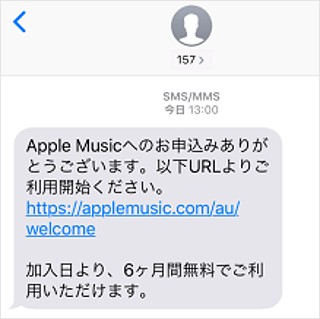
[続ける]をタップします。
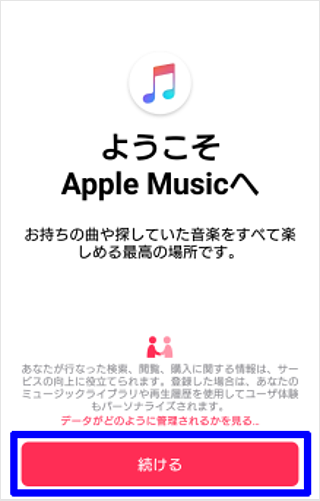
[既にApple IDをお持ちの方]をタップします。
Apple IDとパスワードを入力し[OK]をタップします。
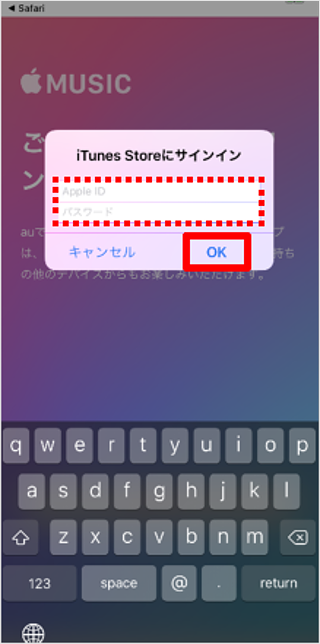
[続ける]をタップします。
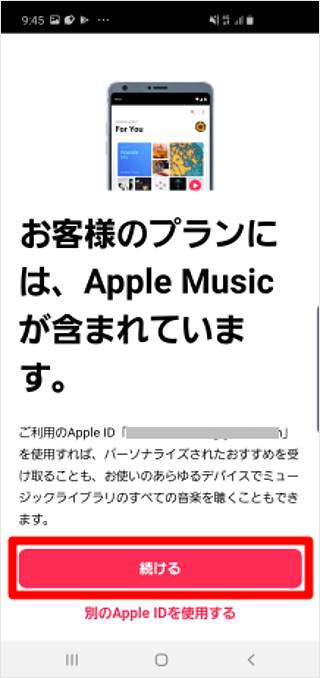
ジャンルを選択して[次へ]をタップします。
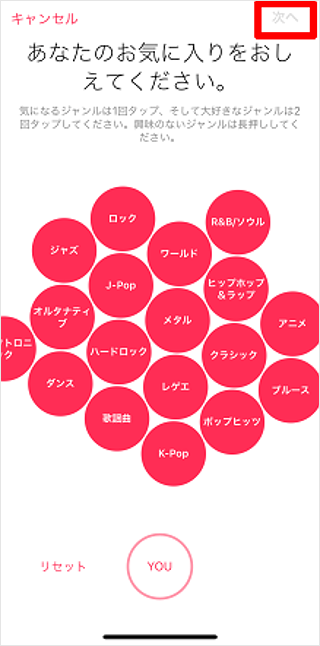
アーティストを選択を選択して[完了]をタップします。

[今すぐ始めよう]をタップします。
以上で初期設定は完了です。
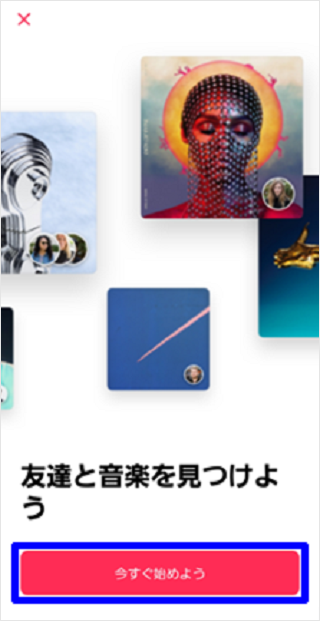
参考
- 「Apple Musicのメンバーシップが2つ存在します」と表示された場合
すでにApple経由でお申し込みをしているお客さまには、以下画面が表示されます。
[Appleの登録をキャンセル]をタップし、Appleから加入した「Apple Music」を退会してください。
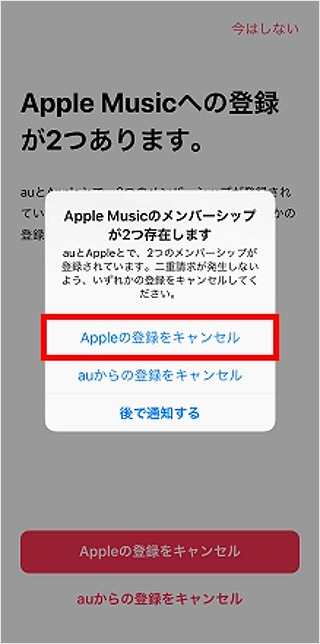
質問ID:cf00002731
作成日:2024/09/20
Android
【Apple Music】Apple IDの取得と初期設定(利用開始)の方法を教えてください
au取扱店、またはauホームページから「Apple Music」にお申し込みされたお客さまは、Apple Music アプリでお手続きできます。
以下の手順をご確認ください。
手順
ご準備ください
- Apple Music アプリ
お申し込み後、お手元に届いたSMSに記載されているURLをタップし、[Apple Music]アプリを起動します。
※[Chrome]アプリでアクセスしてください。
※「聴き始めるには、Apple Musicをデバイスにインストールしてください」と表示された場合は、[Google Playから入手してください]をタップしてアプリをダウンロードしてください。
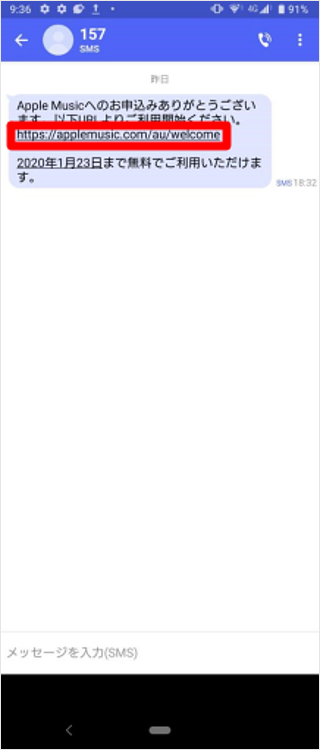
アプリが起動し、使用許諾契約の画面が表示されます。
内容をご確認の上、画面右下の[同意する]をタップします。

[続ける]をタップします。
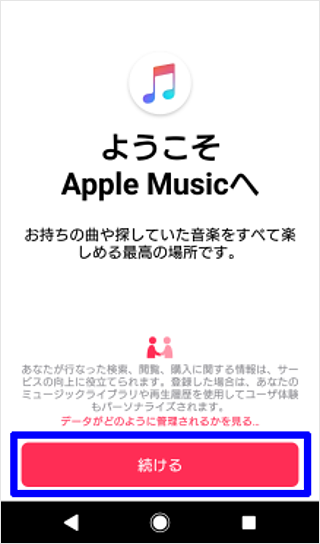
「Apple Music」を契約した電話番号を入力し、[続ける]をタップします。
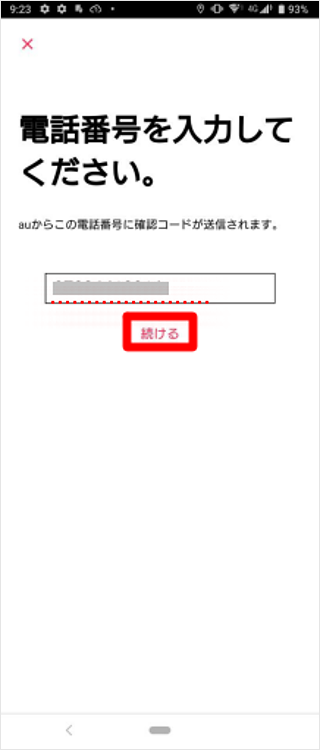
確認コードの入力画面になります。SMSで確認コードが届き、自動で入力されます。
※自動で入力されない場合は、お客さまご自身で入力をしてください。
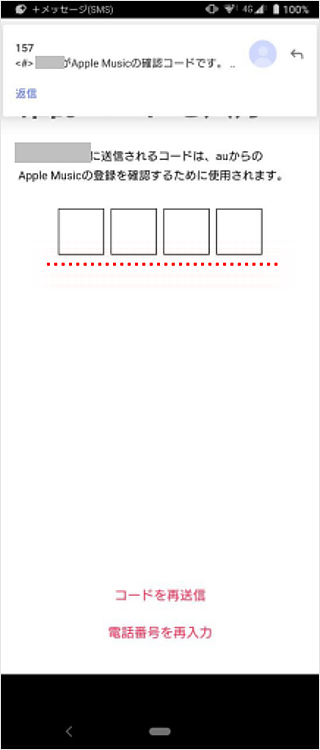
画面下部の[Apple IDを作成]をタップします。
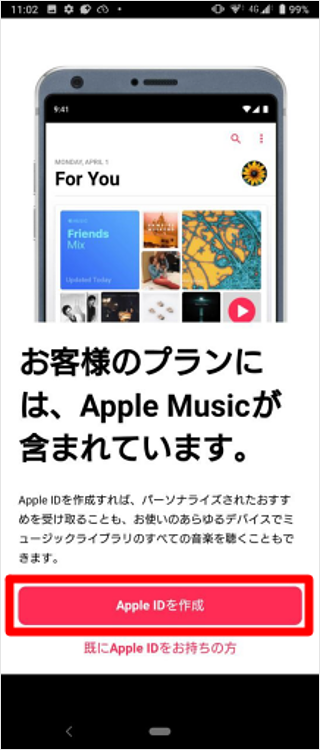
必須項目すべてを入力し、画面最下部の[続ける]をタップします。
※Androidの場合はiPhoneとは異なり、電話番号でApple ID作成となります。
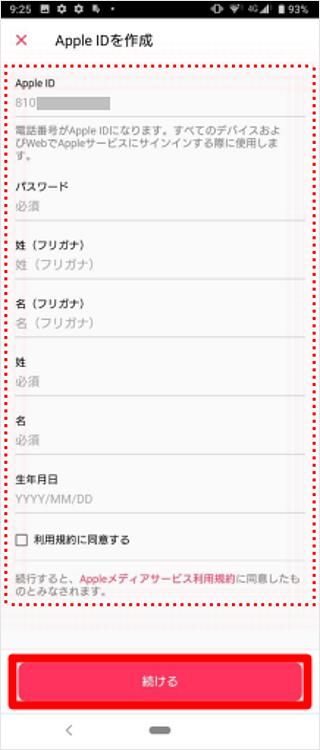
[続ける]をタップします。
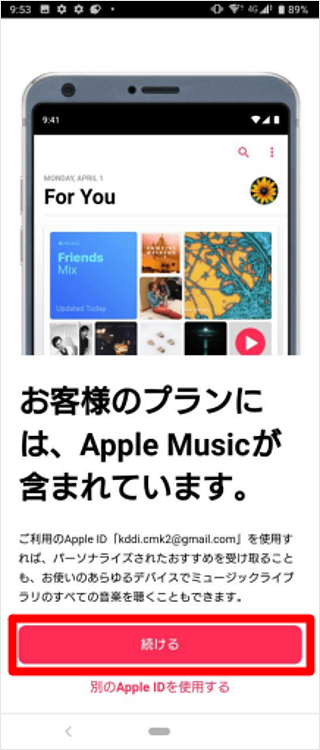
ジャンルを選択して[次へ]をタップします。
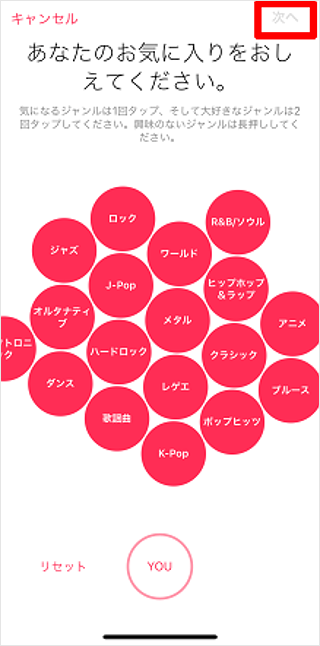
アーティストを選択を選択して[完了]をタップします。

[今すぐ始めよう]をタップします。
以上で初期設定は完了です。
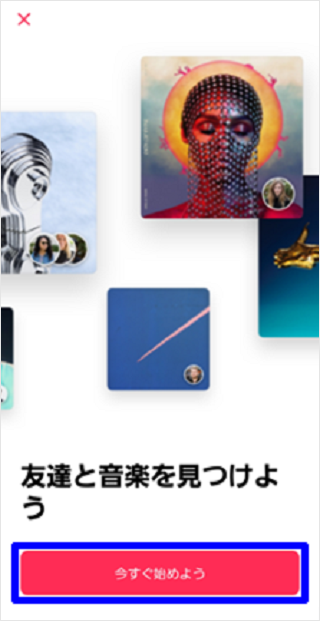
参考
- 「Apple Musicのメンバーシップが2つ存在します」と表示された場合
すでにApple経由でお申し込みをしているお客さまには、以下画面が表示されます。
[Appleの登録をキャンセル]をタップし、Appleから加入した「Apple Music」を退会してください。
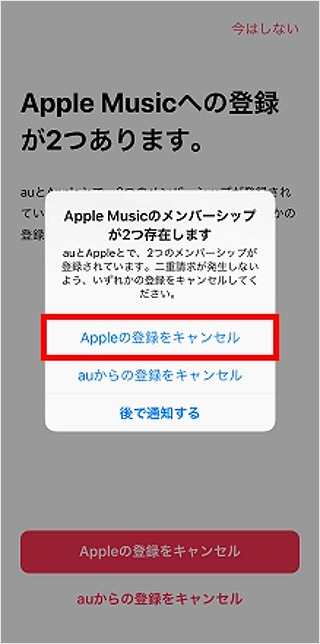
質問ID:cf00002732
作成日:2024/09/20



